OPEL MOKKA 2014.5 Priručnik za Infotainment (in Croatian)
Manufacturer: OPEL, Model Year: 2014.5, Model line: MOKKA, Model: OPEL MOKKA 2014.5Pages: 143, PDF Size: 3.07 MB
Page 61 of 143
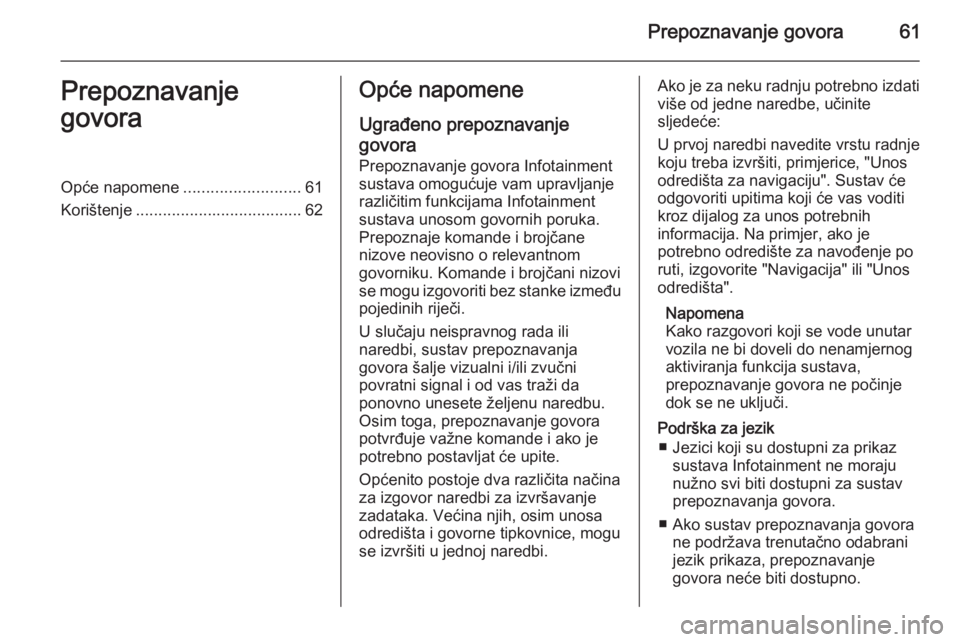
Prepoznavanje govora61Prepoznavanje
govoraOpće napomene ..........................61
Korištenje ..................................... 62Opće napomene
Ugrađeno prepoznavanje
govora
Prepoznavanje govora Infotainment
sustava omogućuje vam upravljanje
različitim funkcijama Infotainment
sustava unosom govornih poruka.
Prepoznaje komande i brojčane
nizove neovisno o relevantnom
govorniku. Komande i brojčani nizovi
se mogu izgovoriti bez stanke između pojedinih riječi.
U slučaju neispravnog rada ili
naredbi, sustav prepoznavanja
govora šalje vizualni i/ili zvučni
povratni signal i od vas traži da
ponovno unesete željenu naredbu.
Osim toga, prepoznavanje govora potvrđuje važne komande i ako je
potrebno postavljat će upite.
Općenito postoje dva različita načina
za izgovor naredbi za izvršavanje
zadataka. Većina njih, osim unosa
odredišta i govorne tipkovnice, mogu
se izvršiti u jednoj naredbi.Ako je za neku radnju potrebno izdati
više od jedne naredbe, učinite
sljedeće:
U prvoj naredbi navedite vrstu radnje
koju treba izvršiti, primjerice, "Unos
odredišta za navigaciju". Sustav će odgovoriti upitima koji će vas voditikroz dijalog za unos potrebnih
informacija. Na primjer, ako je
potrebno odredište za navođenje po
ruti, izgovorite "Navigacija" ili "Unos
odredišta".
Napomena
Kako razgovori koji se vode unutar
vozila ne bi doveli do nenamjernog
aktiviranja funkcija sustava,
prepoznavanje govora ne počinje
dok se ne uključi.
Podrška za jezik ■ Jezici koji su dostupni za prikaz sustava Infotainment ne moraju
nužno svi biti dostupni za sustav
prepoznavanja govora.
■ Ako sustav prepoznavanja govora ne podržava trenutačno odabrani
jezik prikaza, prepoznavanje
govora neće biti dostupno.
Page 62 of 143
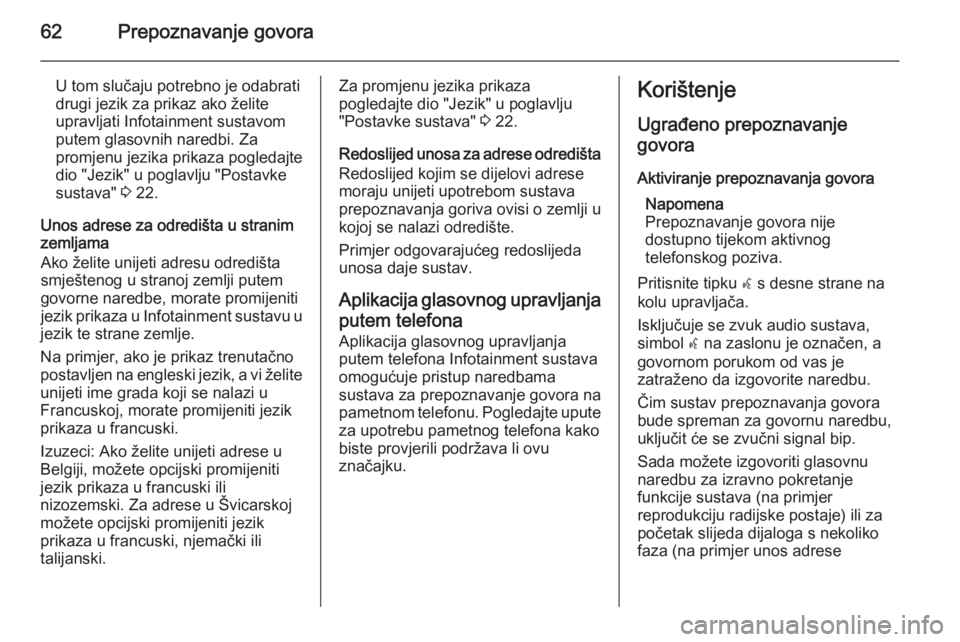
62Prepoznavanje govora
U tom slučaju potrebno je odabratidrugi jezik za prikaz ako želite
upravljati Infotainment sustavom
putem glasovnih naredbi. Za
promjenu jezika prikaza pogledajte
dio "Jezik" u poglavlju "Postavke
sustava" 3 22.
Unos adrese za odredišta u stranim
zemljama
Ako želite unijeti adresu odredišta
smještenog u stranoj zemlji putem
govorne naredbe, morate promijeniti
jezik prikaza u Infotainment sustavu u
jezik te strane zemlje.
Na primjer, ako je prikaz trenutačno
postavljen na engleski jezik, a vi želite
unijeti ime grada koji se nalazi u
Francuskoj, morate promijeniti jezik
prikaza u francuski.
Izuzeci: Ako želite unijeti adrese u
Belgiji, možete opcijski promijeniti
jezik prikaza u francuski ili
nizozemski. Za adrese u Švicarskoj
možete opcijski promijeniti jezik
prikaza u francuski, njemački ili
talijanski.Za promjenu jezika prikaza
pogledajte dio "Jezik" u poglavlju
"Postavke sustava" 3 22.
Redoslijed unosa za adrese odredišta Redoslijed kojim se dijelovi adrese
moraju unijeti upotrebom sustava
prepoznavanja goriva ovisi o zemlji u
kojoj se nalazi odredište.
Primjer odgovarajućeg redoslijeda
unosa daje sustav.
Aplikacija glasovnog upravljanja putem telefona Aplikacija glasovnog upravljanja
putem telefona Infotainment sustava
omogućuje pristup naredbama
sustava za prepoznavanje govora na
pametnom telefonu. Pogledajte upute
za upotrebu pametnog telefona kako
biste provjerili podržava li ovu
značajku.Korištenje
Ugrađeno prepoznavanje
govora
Aktiviranje prepoznavanja govora Napomena
Prepoznavanje govora nije
dostupno tijekom aktivnog
telefonskog poziva.
Pritisnite tipku w s desne strane na
kolu upravljača.
Isključuje se zvuk audio sustava,
simbol w na zaslonu je označen, a
govornom porukom od vas je
zatraženo da izgovorite naredbu.
Čim sustav prepoznavanja govora
bude spreman za govornu naredbu, uključit će se zvučni signal bip.
Sada možete izgovoriti glasovnu
naredbu za izravno pokretanje
funkcije sustava (na primjer
reprodukciju radijske postaje) ili za
početak slijeda dijaloga s nekoliko
faza (na primjer unos adrese
Page 63 of 143
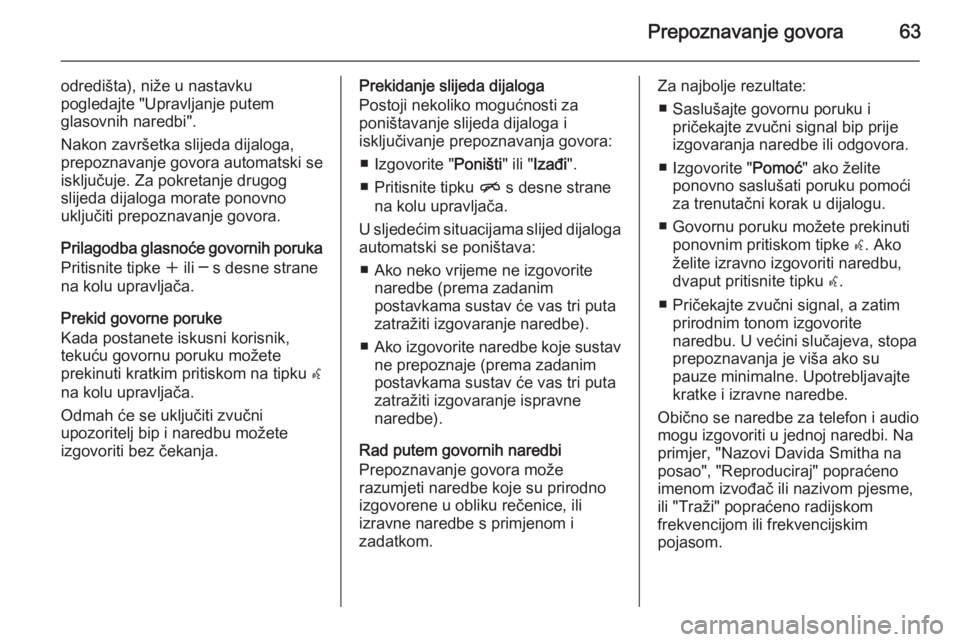
Prepoznavanje govora63
odredišta), niže u nastavkupogledajte "Upravljanje putem
glasovnih naredbi".
Nakon završetka slijeda dijaloga,
prepoznavanje govora automatski se
isključuje. Za pokretanje drugog
slijeda dijaloga morate ponovno
uključiti prepoznavanje govora.
Prilagodba glasnoće govornih poruka
Pritisnite tipke w ili ─ s desne strane
na kolu upravljača.
Prekid govorne poruke
Kada postanete iskusni korisnik,
tekuću govornu poruku možete
prekinuti kratkim pritiskom na tipku w
na kolu upravljača.
Odmah će se uključiti zvučni
upozoritelj bip i naredbu možete
izgovoriti bez čekanja.Prekidanje slijeda dijaloga
Postoji nekoliko mogućnosti za
poništavanje slijeda dijaloga i
isključivanje prepoznavanja govora:
■ Izgovorite " Poništi" ili "Izađi ".
■ Pritisnite tipku n s desne strane
na kolu upravljača.
U sljedećim situacijama slijed dijaloga automatski se poništava:
■ Ako neko vrijeme ne izgovorite naredbe (prema zadanim
postavkama sustav će vas tri puta
zatražiti izgovaranje naredbe).
■ Ako izgovorite naredbe koje sustav
ne prepoznaje (prema zadanim
postavkama sustav će vas tri puta
zatražiti izgovaranje ispravne
naredbe).
Rad putem govornih naredbi
Prepoznavanje govora može
razumjeti naredbe koje su prirodno
izgovorene u obliku rečenice, ili
izravne naredbe s primjenom i
zadatkom.Za najbolje rezultate:
■ Saslušajte govornu poruku i pričekajte zvučni signal bip prije
izgovaranja naredbe ili odgovora.
■ Izgovorite " Pomoć" ako želite
ponovno saslušati poruku pomoći
za trenutačni korak u dijalogu.
■ Govornu poruku možete prekinuti ponovnim pritiskom tipke w. Ako
želite izravno izgovoriti naredbu,
dvaput pritisnite tipku w.
■ Pričekajte zvučni signal, a zatim prirodnim tonom izgovorite
naredbu. U većini slučajeva, stopa prepoznavanja je viša ako su
pauze minimalne. Upotrebljavajte
kratke i izravne naredbe.
Obično se naredbe za telefon i audio
mogu izgovoriti u jednoj naredbi. Na primjer, "Nazovi Davida Smitha na
posao", "Reproduciraj" popraćeno
imenom izvođač ili nazivom pjesme,
ili "Traži" popraćeno radijskom
frekvencijom ili frekvencijskim
pojasom.
Page 64 of 143
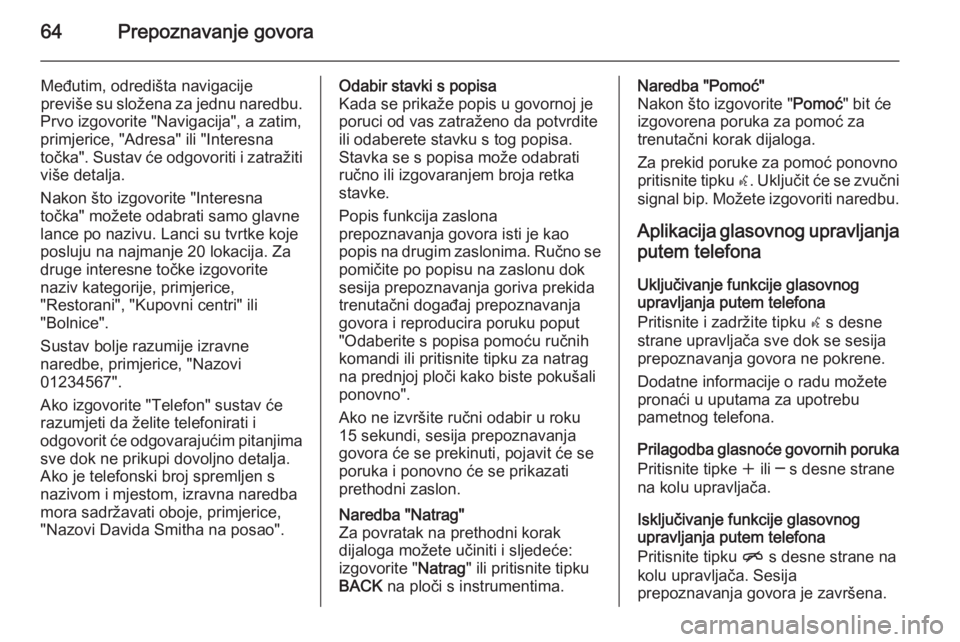
64Prepoznavanje govora
Međutim, odredišta navigacije
previše su složena za jednu naredbu.
Prvo izgovorite "Navigacija", a zatim,
primjerice, "Adresa" ili "Interesna
točka". Sustav će odgovoriti i zatražiti više detalja.
Nakon što izgovorite "Interesna
točka" možete odabrati samo glavne
lance po nazivu. Lanci su tvrtke koje
posluju na najmanje 20 lokacija. Za
druge interesne točke izgovorite
naziv kategorije, primjerice,
"Restorani", "Kupovni centri" ili
"Bolnice".
Sustav bolje razumije izravne
naredbe, primjerice, "Nazovi
01234567".
Ako izgovorite "Telefon" sustav će razumjeti da želite telefonirati i
odgovorit će odgovarajućim pitanjima sve dok ne prikupi dovoljno detalja.
Ako je telefonski broj spremljen s
nazivom i mjestom, izravna naredba
mora sadržavati oboje, primjerice,
"Nazovi Davida Smitha na posao".Odabir stavki s popisa
Kada se prikaže popis u govornoj je
poruci od vas zatraženo da potvrdite
ili odaberete stavku s tog popisa.
Stavka se s popisa može odabrati
ručno ili izgovaranjem broja retka
stavke.
Popis funkcija zaslona
prepoznavanja govora isti je kao
popis na drugim zaslonima. Ručno se
pomičite po popisu na zaslonu dok
sesija prepoznavanja goriva prekida
trenutačni događaj prepoznavanja
govora i reproducira poruku poput
"Odaberite s popisa pomoću ručnih
komandi ili pritisnite tipku za natrag
na prednjoj ploči kako biste pokušali
ponovno".
Ako ne izvršite ručni odabir u roku
15 sekundi, sesija prepoznavanja
govora će se prekinuti, pojavit će se
poruka i ponovno će se prikazati
prethodni zaslon.Naredba "Natrag"
Za povratak na prethodni korak
dijaloga možete učiniti i sljedeće:
izgovorite " Natrag" ili pritisnite tipku
BACK na ploči s instrumentima.Naredba "Pomoć"
Nakon što izgovorite " Pomoć" bit će
izgovorena poruka za pomoć za
trenutačni korak dijaloga.
Za prekid poruke za pomoć ponovno
pritisnite tipku w. Uključit će se zvučni
signal bip. Možete izgovoriti naredbu.
Aplikacija glasovnog upravljanja
putem telefona
Uključivanje funkcije glasovnog
upravljanja putem telefona
Pritisnite i zadržite tipku w s desne
strane upravljača sve dok se sesija
prepoznavanja govora ne pokrene.
Dodatne informacije o radu možete
pronaći u uputama za upotrebu
pametnog telefona.
Prilagodba glasnoće govornih poruka
Pritisnite tipke w ili ─ s desne strane
na kolu upravljača.
Isključivanje funkcije glasovnog
upravljanja putem telefona
Pritisnite tipku n s desne strane na
kolu upravljača. Sesija
prepoznavanja govora je završena.
Page 65 of 143
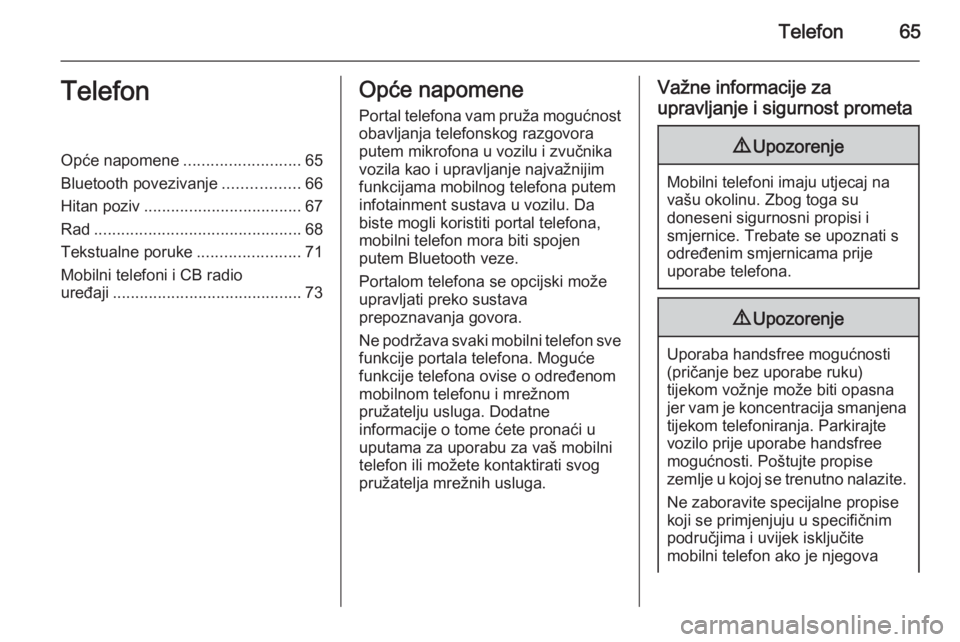
Telefon65TelefonOpće napomene..........................65
Bluetooth povezivanje .................66
Hitan poziv ................................... 67
Rad .............................................. 68
Tekstualne poruke .......................71
Mobilni telefoni i CB radio
uređaji .......................................... 73Opće napomene
Portal telefona vam pruža mogućnost
obavljanja telefonskog razgovora
putem mikrofona u vozilu i zvučnika
vozila kao i upravljanje najvažnijim
funkcijama mobilnog telefona putem
infotainment sustava u vozilu. Da biste mogli koristiti portal telefona,
mobilni telefon mora biti spojen
putem Bluetooth veze.
Portalom telefona se opcijski može
upravljati preko sustava
prepoznavanja govora.
Ne podržava svaki mobilni telefon sve funkcije portala telefona. Moguće
funkcije telefona ovise o određenom
mobilnom telefonu i mrežnom
pružatelju usluga. Dodatne
informacije o tome ćete pronaći u
uputama za uporabu za vaš mobilni
telefon ili možete kontaktirati svog
pružatelja mrežnih usluga.Važne informacije za
upravljanje i sigurnost prometa9 Upozorenje
Mobilni telefoni imaju utjecaj na
vašu okolinu. Zbog toga su
doneseni sigurnosni propisi i
smjernice. Trebate se upoznati s
određenim smjernicama prije
uporabe telefona.
9 Upozorenje
Uporaba handsfree mogućnosti
(pričanje bez uporabe ruku)
tijekom vožnje može biti opasna
jer vam je koncentracija smanjena
tijekom telefoniranja. Parkirajte
vozilo prije uporabe handsfree
mogućnosti. Poštujte propise
zemlje u kojoj se trenutno nalazite.
Ne zaboravite specijalne propise
koji se primjenjuju u specifičnim
područjima i uvijek isključite
mobilni telefon ako je njegova
Page 66 of 143
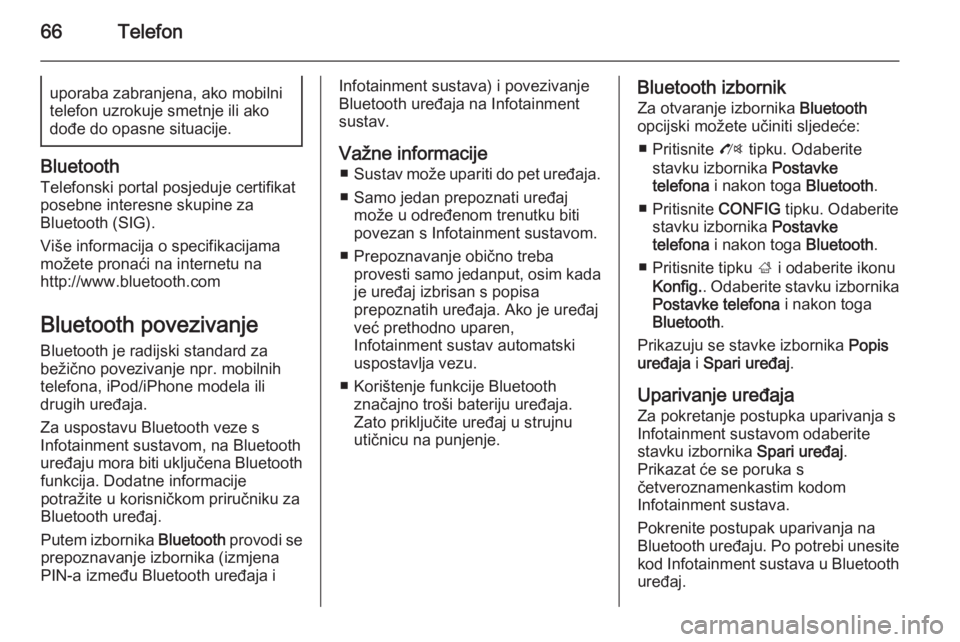
66Telefonuporaba zabranjena, ako mobilni
telefon uzrokuje smetnje ili ako
dođe do opasne situacije.
Bluetooth
Telefonski portal posjeduje certifikat
posebne interesne skupine za
Bluetooth (SIG).
Više informacija o specifikacijama
možete pronaći na internetu na
http://www.bluetooth.com
Bluetooth povezivanje
Bluetooth je radijski standard za
bežično povezivanje npr. mobilnih
telefona, iPod/iPhone modela ili
drugih uređaja.
Za uspostavu Bluetooth veze s
Infotainment sustavom, na Bluetooth
uređaju mora biti uključena Bluetooth funkcija. Dodatne informacije
potražite u korisničkom priručniku za Bluetooth uređaj.
Putem izbornika Bluetooth provodi se
prepoznavanje izbornika (izmjena
PIN-a između Bluetooth uređaja i
Infotainment sustava) i povezivanje
Bluetooth uređaja na Infotainment
sustav.
Važne informacije ■ Sustav može upariti do pet uređaja.
■ Samo jedan prepoznati uređaj može u određenom trenutku biti
povezan s Infotainment sustavom.
■ Prepoznavanje obično treba provesti samo jedanput, osim kadaje uređaj izbrisan s popisa
prepoznatih uređaja. Ako je uređaj već prethodno uparen,
Infotainment sustav automatski
uspostavlja vezu.
■ Korištenje funkcije Bluetooth značajno troši bateriju uređaja.
Zato priključite uređaj u strujnu
utičnicu na punjenje.Bluetooth izbornik
Za otvaranje izbornika Bluetooth
opcijski možete učiniti sljedeće:
■ Pritisnite O tipku. Odaberite
stavku izbornika Postavke
telefona i nakon toga Bluetooth.
■ Pritisnite CONFIG tipku. Odaberite
stavku izbornika Postavke
telefona i nakon toga Bluetooth.
■ Pritisnite tipku ; i odaberite ikonu
Konfig. . Odaberite stavku izbornika
Postavke telefona i nakon toga
Bluetooth .
Prikazuju se stavke izbornika Popis
uređaja i Spari uređaj .
Uparivanje uređaja Za pokretanje postupka uparivanja s
Infotainment sustavom odaberite
stavku izbornika Spari uređaj.
Prikazat će se poruka s
četveroznamenkastim kodom
Infotainment sustava.
Pokrenite postupak uparivanja na
Bluetooth uređaju. Po potrebi unesite
kod Infotainment sustava u Bluetooth
uređaj.
Page 67 of 143
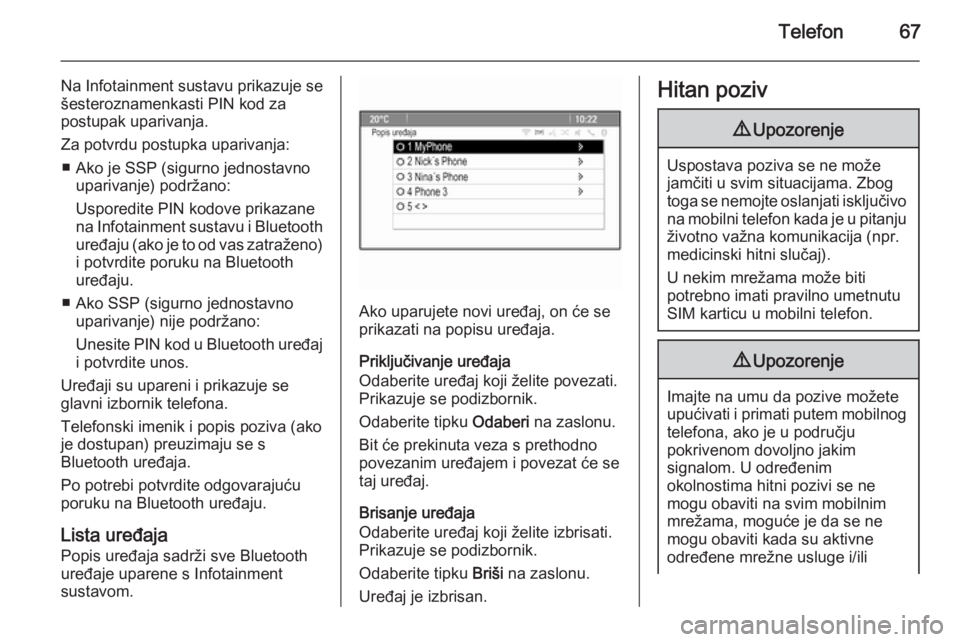
Telefon67
Na Infotainment sustavu prikazuje sešesteroznamenkasti PIN kod za
postupak uparivanja.
Za potvrdu postupka uparivanja: ■ Ako je SSP (sigurno jednostavno uparivanje) podržano:
Usporedite PIN kodove prikazane
na Infotainment sustavu i Bluetooth
uređaju (ako je to od vas zatraženo) i potvrdite poruku na Bluetooth
uređaju.
■ Ako SSP (sigurno jednostavno uparivanje) nije podržano:
Unesite PIN kod u Bluetooth uređaj i potvrdite unos.
Uređaji su upareni i prikazuje se
glavni izbornik telefona.
Telefonski imenik i popis poziva (ako
je dostupan) preuzimaju se s
Bluetooth uređaja.
Po potrebi potvrdite odgovarajuću
poruku na Bluetooth uređaju.
Lista uređaja Popis uređaja sadrži sve Bluetooth
uređaje uparene s Infotainment
sustavom.
Ako uparujete novi uređaj, on će se
prikazati na popisu uređaja.
Priključivanje uređaja
Odaberite uređaj koji želite povezati.
Prikazuje se podizbornik.
Odaberite tipku Odaberi na zaslonu.
Bit će prekinuta veza s prethodno povezanim uređajem i povezat će se
taj uređaj.
Brisanje uređaja
Odaberite uređaj koji želite izbrisati.
Prikazuje se podizbornik.
Odaberite tipku Briši na zaslonu.
Uređaj je izbrisan.
Hitan poziv9 Upozorenje
Uspostava poziva se ne može
jamčiti u svim situacijama. Zbog
toga se nemojte oslanjati isključivo na mobilni telefon kada je u pitanju
životno važna komunikacija (npr. medicinski hitni slučaj).
U nekim mrežama može biti
potrebno imati pravilno umetnutu
SIM karticu u mobilni telefon.
9 Upozorenje
Imajte na umu da pozive možete
upućivati i primati putem mobilnog
telefona, ako je u području
pokrivenom dovoljno jakim
signalom. U određenim
okolnostima hitni pozivi se ne
mogu obaviti na svim mobilnim
mrežama, moguće je da se ne
mogu obaviti kada su aktivne
određene mrežne usluge i/ili
Page 68 of 143
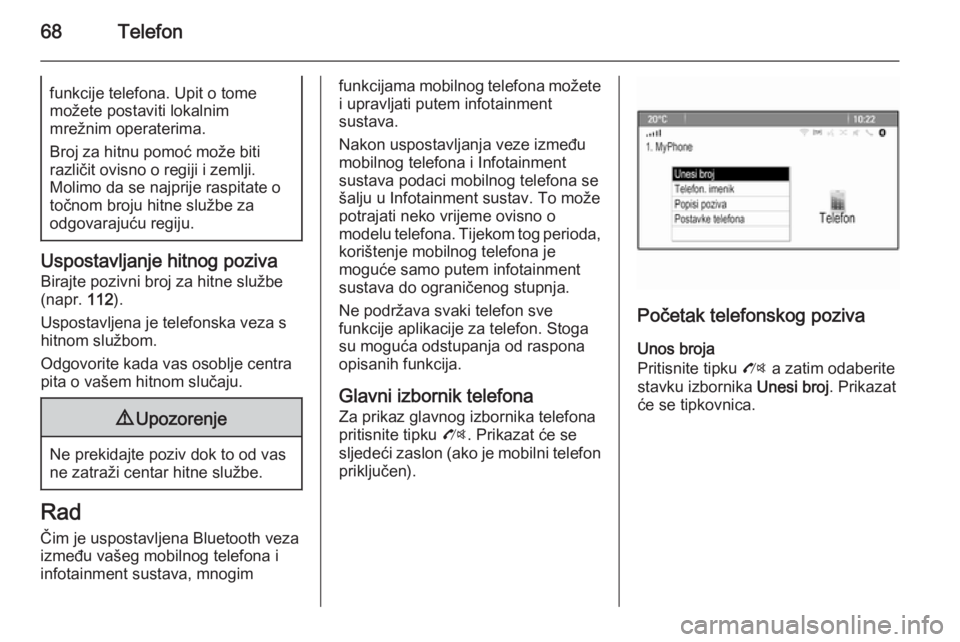
68Telefonfunkcije telefona. Upit o tome
možete postaviti lokalnim
mrežnim operaterima.
Broj za hitnu pomoć može biti
različit ovisno o regiji i zemlji.
Molimo da se najprije raspitate o
točnom broju hitne službe za
odgovarajuću regiju.
Uspostavljanje hitnog poziva
Birajte pozivni broj za hitne službe
(napr. 112).
Uspostavljena je telefonska veza s
hitnom službom.
Odgovorite kada vas osoblje centra
pita o vašem hitnom slučaju.
9 Upozorenje
Ne prekidajte poziv dok to od vas
ne zatraži centar hitne službe.
Rad
Čim je uspostavljena Bluetooth veza
između vašeg mobilnog telefona i
infotainment sustava, mnogim
funkcijama mobilnog telefona možete i upravljati putem infotainment
sustava.
Nakon uspostavljanja veze između
mobilnog telefona i Infotainment
sustava podaci mobilnog telefona se
šalju u Infotainment sustav. To može
potrajati neko vrijeme ovisno o
modelu telefona. Tijekom tog perioda,
korištenje mobilnog telefona je
moguće samo putem infotainment
sustava do ograničenog stupnja.
Ne podržava svaki telefon sve
funkcije aplikacije za telefon. Stoga
su moguća odstupanja od raspona
opisanih funkcija.
Glavni izbornik telefona
Za prikaz glavnog izbornika telefona
pritisnite tipku O. Prikazat će se
sljedeći zaslon (ako je mobilni telefon priključen).
Početak telefonskog poziva
Unos broja
Pritisnite tipku O a zatim odaberite
stavku izbornika Unesi broj. Prikazat
će se tipkovnica.
Page 69 of 143
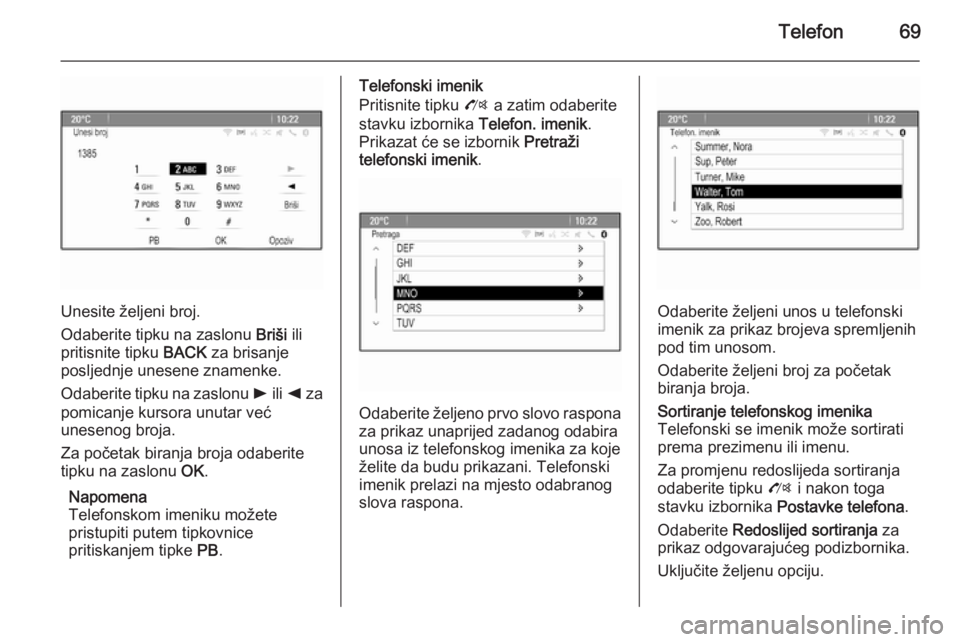
Telefon69
Unesite željeni broj.
Odaberite tipku na zaslonu Briši ili
pritisnite tipku BACK za brisanje
posljednje unesene znamenke.
Odaberite tipku na zaslonu l ili k za
pomicanje kursora unutar već
unesenog broja.
Za početak biranja broja odaberite
tipku na zaslonu OK.
Napomena
Telefonskom imeniku možete
pristupiti putem tipkovnice
pritiskanjem tipke PB.
Telefonski imenik
Pritisnite tipku O a zatim odaberite
stavku izbornika Telefon. imenik.
Prikazat će se izbornik Pretraži
telefonski imenik .
Odaberite željeno prvo slovo raspona
za prikaz unaprijed zadanog odabira
unosa iz telefonskog imenika za koje
želite da budu prikazani. Telefonski
imenik prelazi na mjesto odabranog
slova raspona.
Odaberite željeni unos u telefonski
imenik za prikaz brojeva spremljenih
pod tim unosom.
Odaberite željeni broj za početak
biranja broja.
Sortiranje telefonskog imenika
Telefonski se imenik može sortirati
prema prezimenu ili imenu.
Za promjenu redoslijeda sortiranja
odaberite tipku O i nakon toga
stavku izbornika Postavke telefona .
Odaberite Redoslijed sortiranja za
prikaz odgovarajućeg podizbornika.
Uključite željenu opciju.
Page 70 of 143
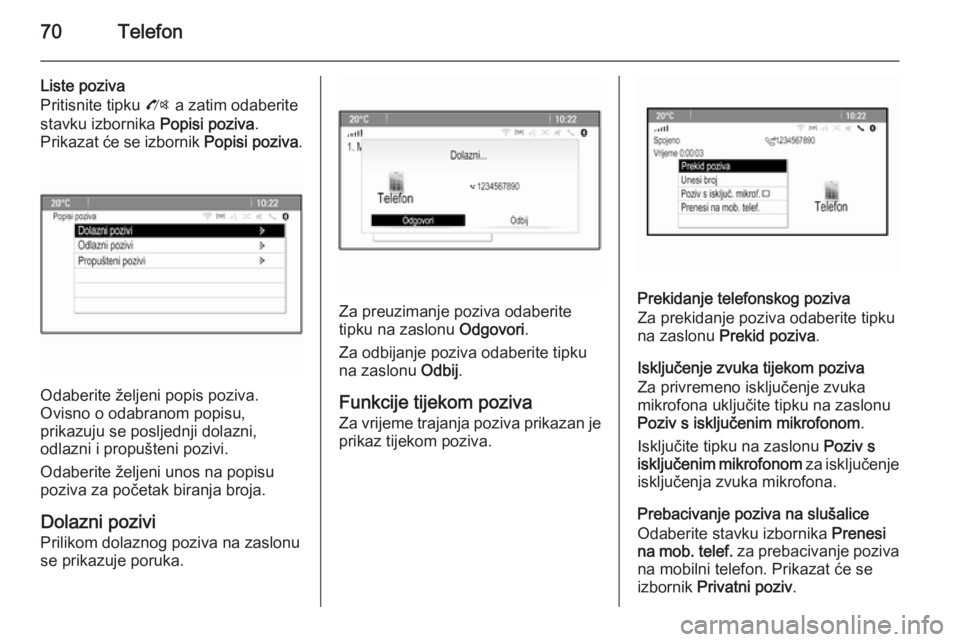
70Telefon
Liste poziva
Pritisnite tipku O a zatim odaberite
stavku izbornika Popisi poziva.
Prikazat će se izbornik Popisi poziva.
Odaberite željeni popis poziva.
Ovisno o odabranom popisu,
prikazuju se posljednji dolazni,
odlazni i propušteni pozivi.
Odaberite željeni unos na popisu
poziva za početak biranja broja.
Dolazni pozivi
Prilikom dolaznog poziva na zaslonu se prikazuje poruka.
Za preuzimanje poziva odaberite
tipku na zaslonu Odgovori.
Za odbijanje poziva odaberite tipku
na zaslonu Odbij.
Funkcije tijekom poziva
Za vrijeme trajanja poziva prikazan je
prikaz tijekom poziva.Prekidanje telefonskog poziva
Za prekidanje poziva odaberite tipku
na zaslonu Prekid poziva .
Isključenje zvuka tijekom poziva
Za privremeno isključenje zvuka
mikrofona uključite tipku na zaslonu
Poziv s isključenim mikrofonom .
Isključite tipku na zaslonu Poziv s
isključenim mikrofonom za isključenje
isključenja zvuka mikrofona.
Prebacivanje poziva na slušalice
Odaberite stavku izbornika Prenesi
na mob. telef. za prebacivanje poziva
na mobilni telefon. Prikazat će se
izbornik Privatni poziv .